CAD怎么通过墙体添加轴线? CAD根据墙体绘制轴线的技巧
时间:2020-09-12 08:09:10 魔新豆网
CAD在进行图纸绘制时,可以通过墙体添加轴网,并进行标注,该怎么操作呢?下面我们就来看看详细的教程。

1、开启CAD图纸文件,将DOTE图层置为当前。
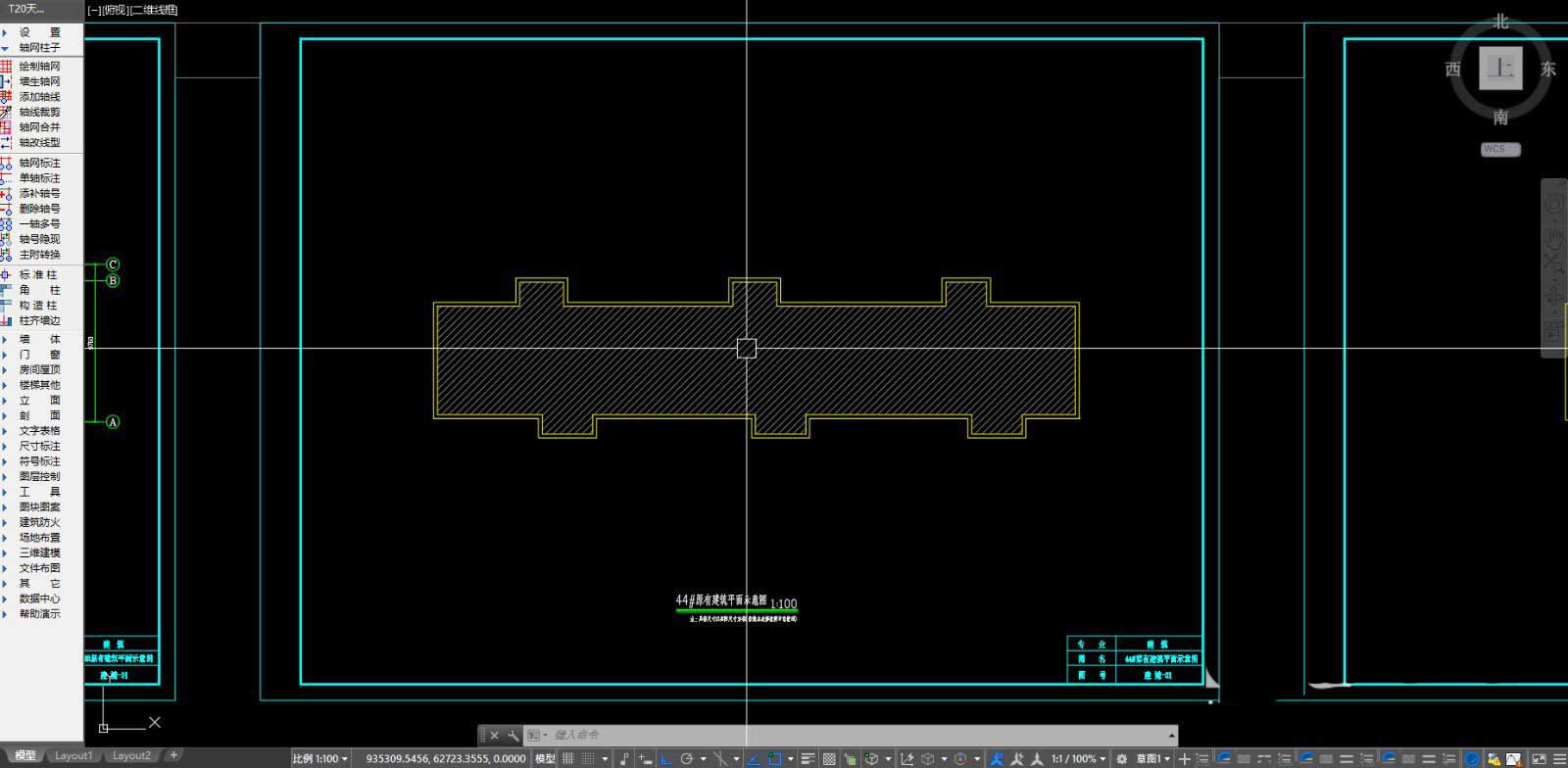
2、输入直线命令L,按下空格键确定,绘制轴网线条。
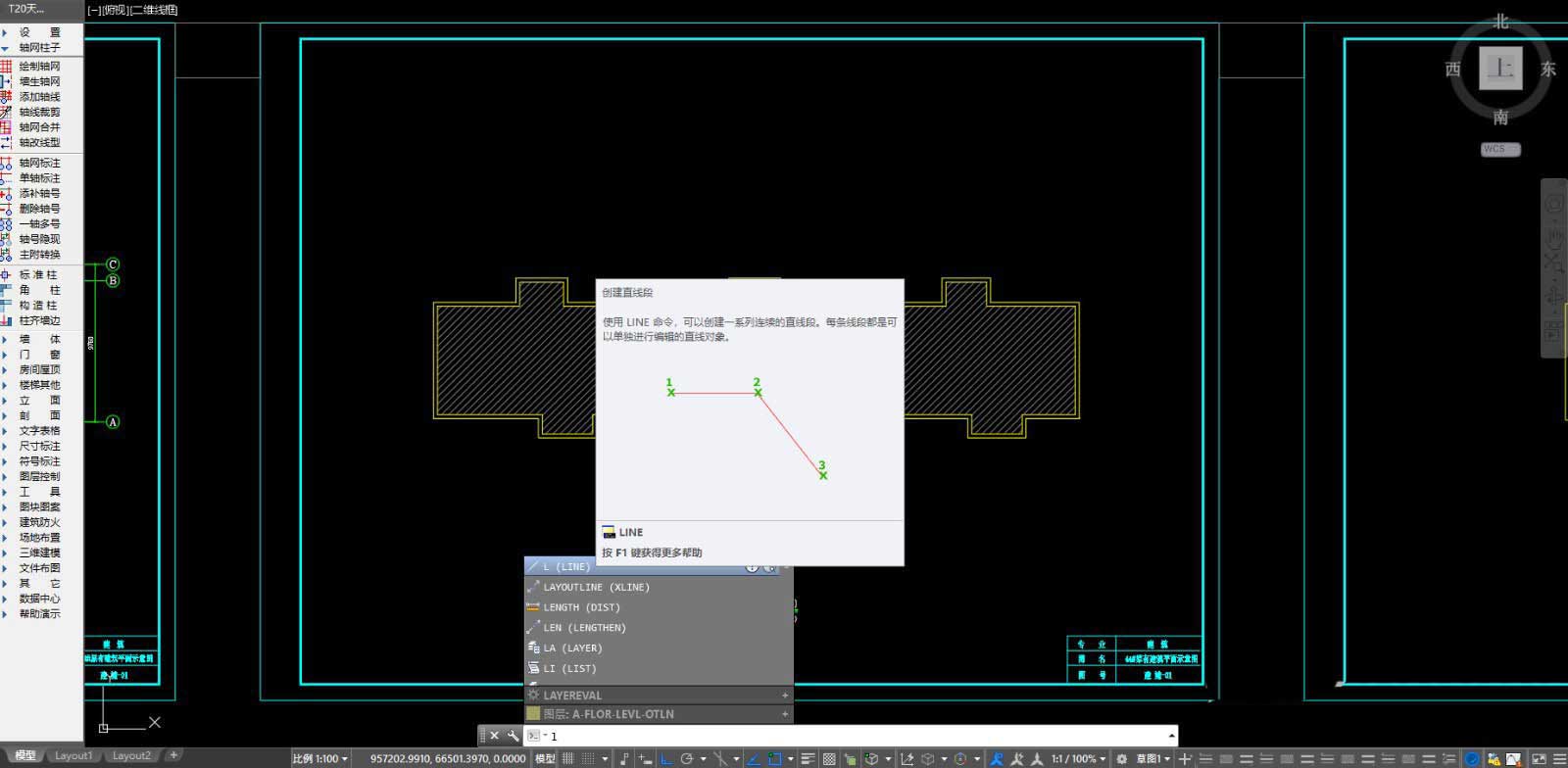
3、墙体中心较难捕捉,可以先沿着墙体的上边界绘制轴线。
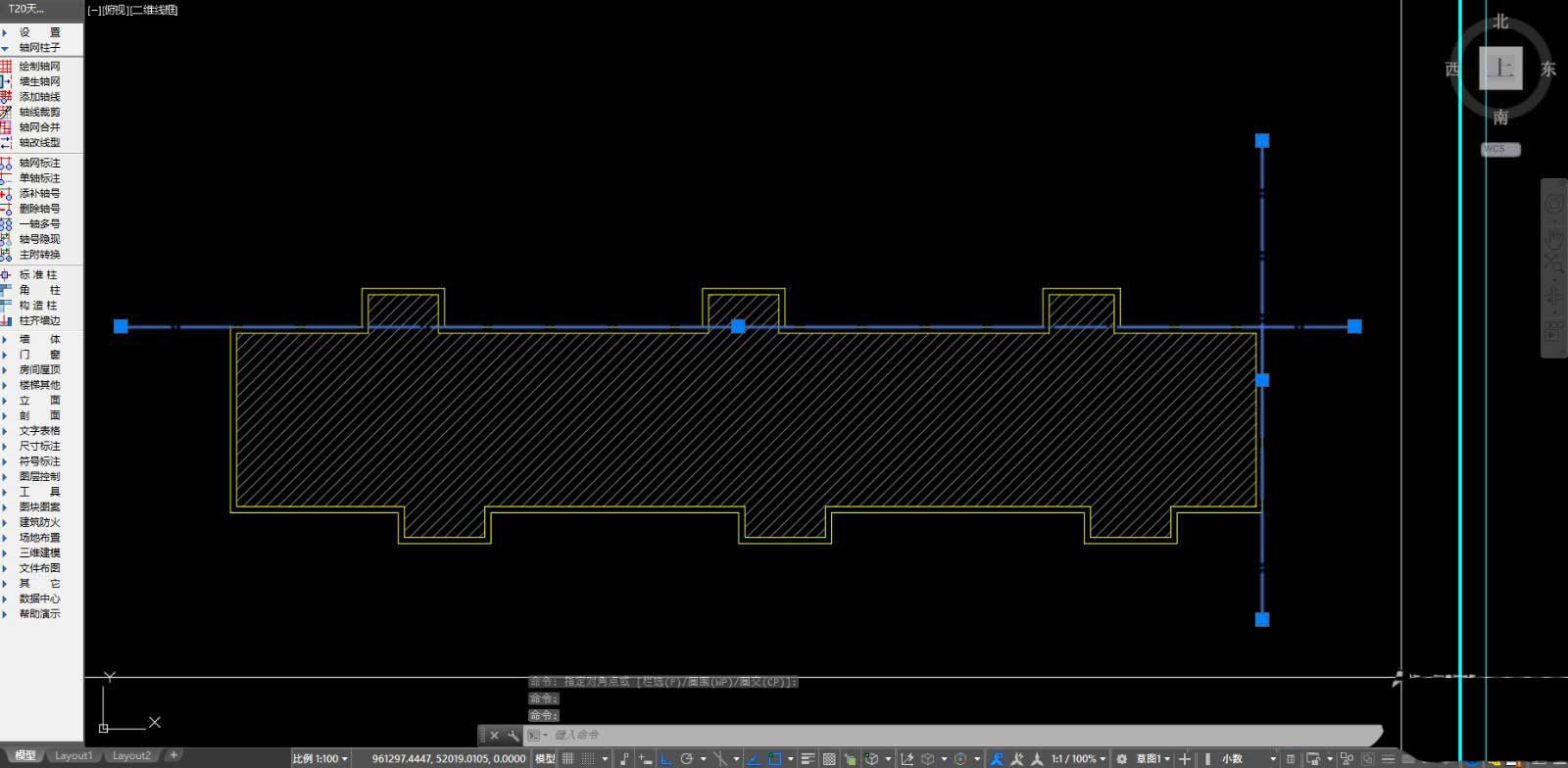
4、绘制一条轴线后,输入命令C,按下空格键确定,将轴线复制到每一个需要的墙体上。
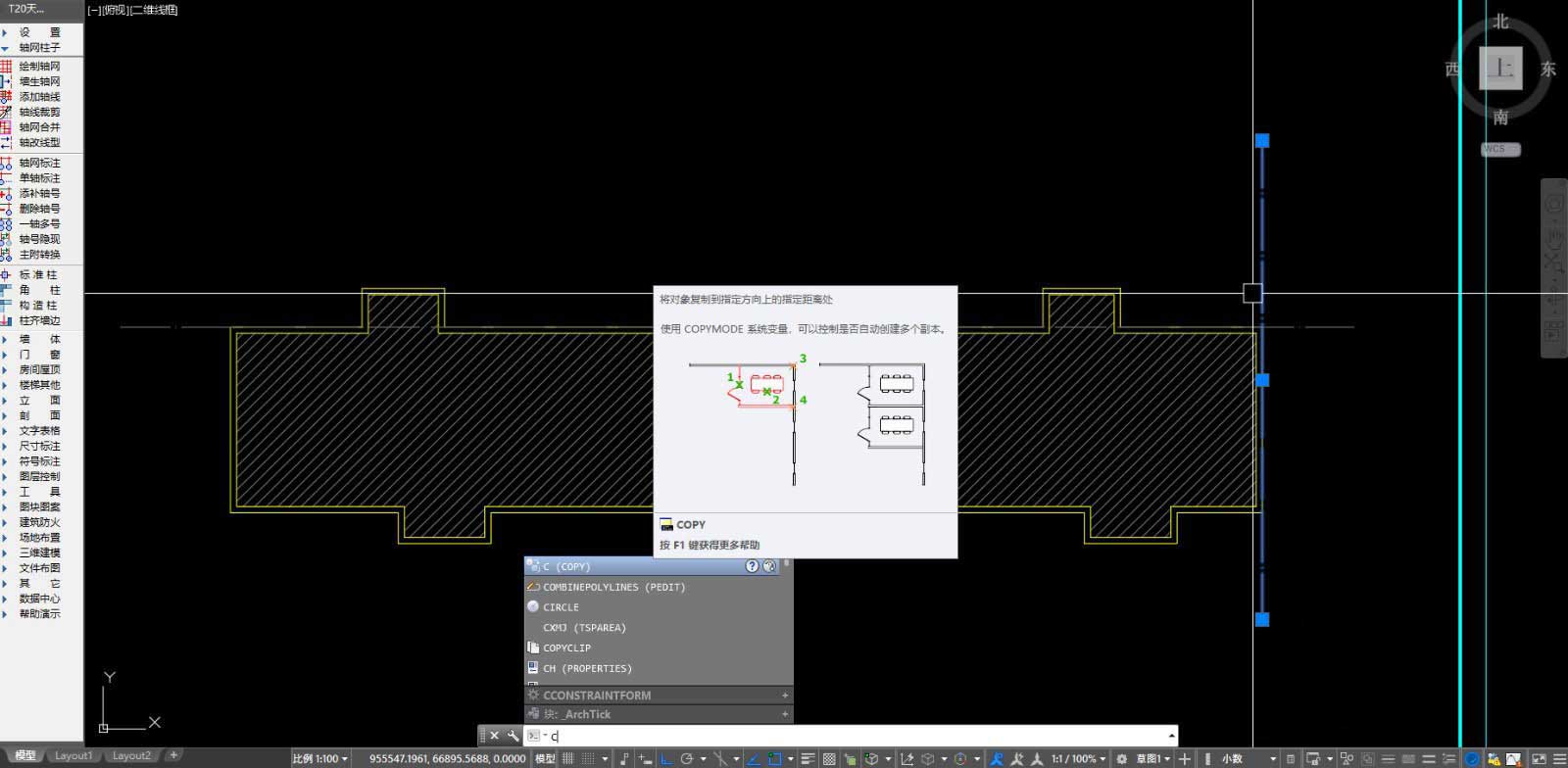
5、完成轴网的绘制后,选中轴线,偏移一半墙体的宽度,将轴线移动到墙线中间。
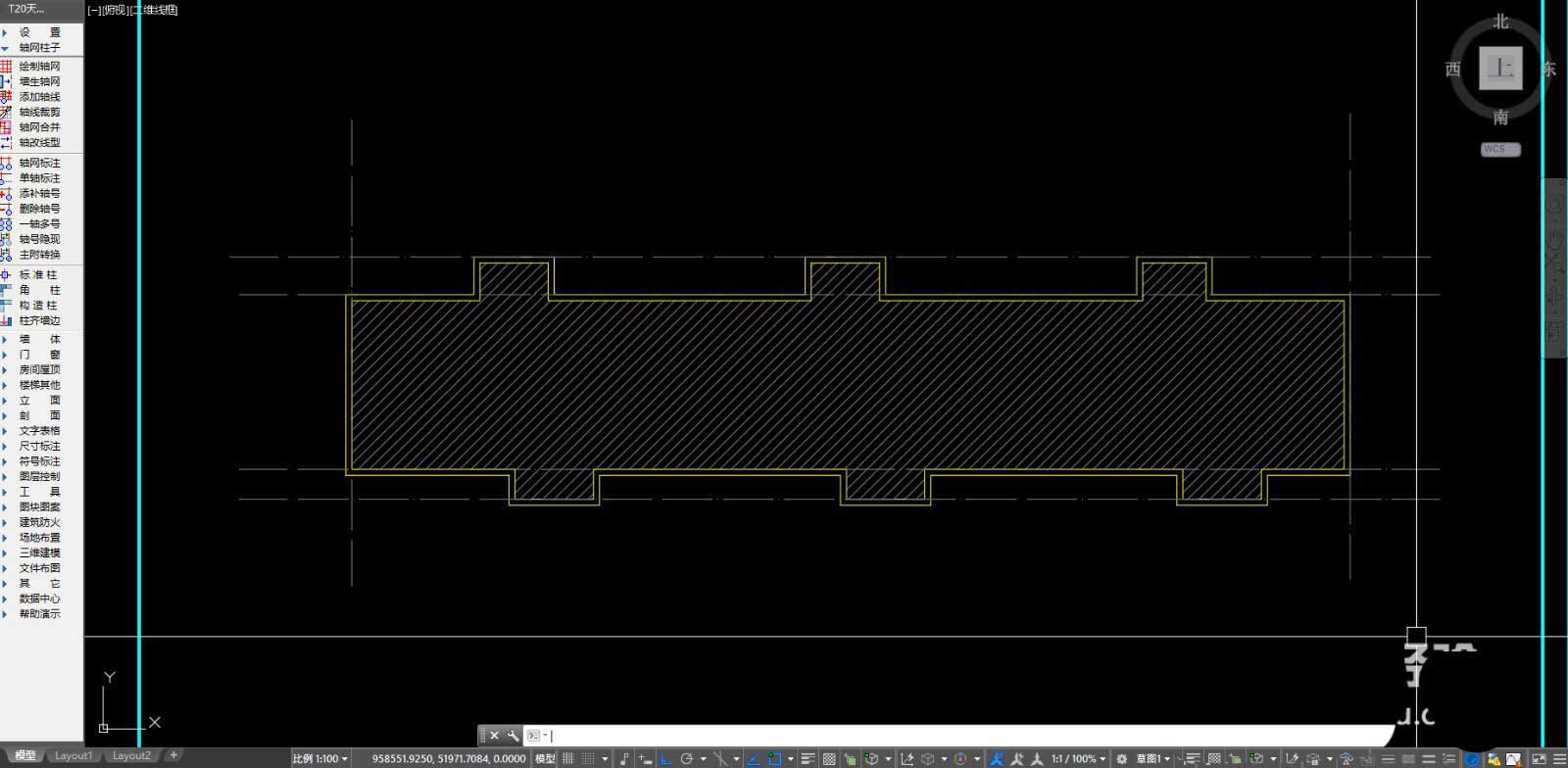
6、输入命令REC,空格键确定,绘制一个轴网框范围,利用TR命令裁剪多余轴线长度。
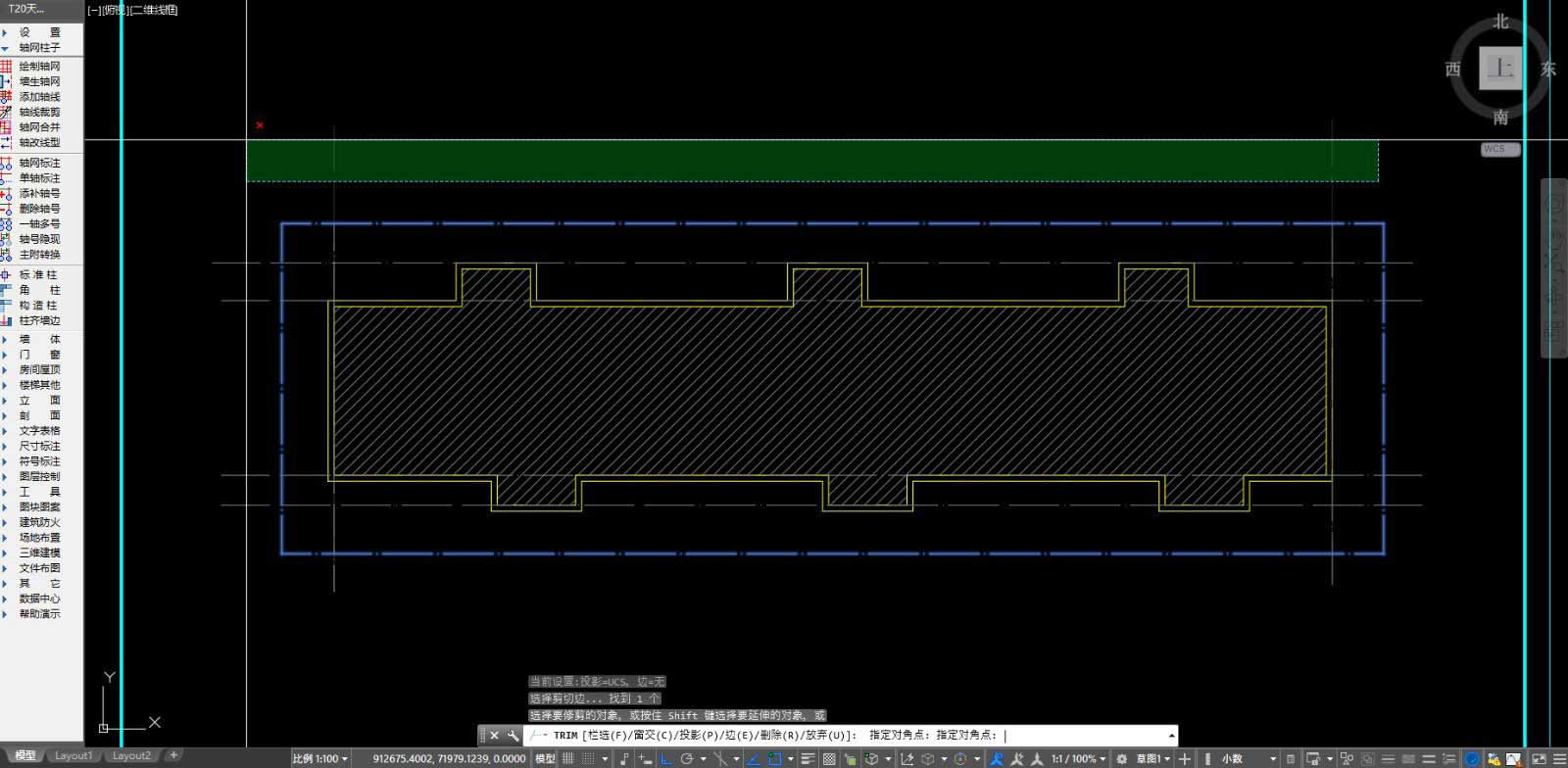
7、轴线放置到DOTE图层上,可以利用天正的轴网标注命令,对轴线进行快速标注。
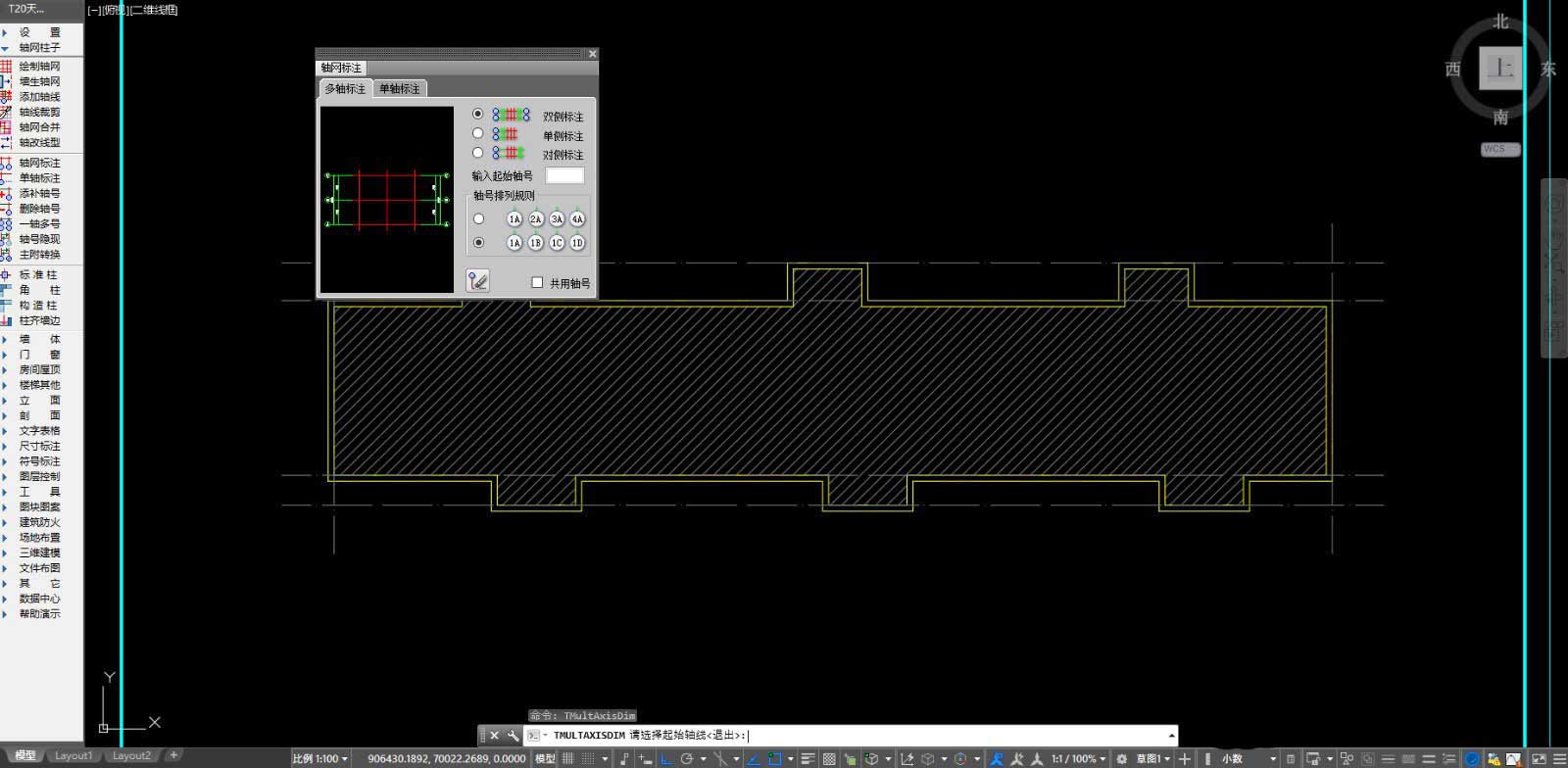
以上就是CAD根据墙体绘制轴线的技巧,希望大家喜欢,请继续关注生活。
本文标签:
